Comment connecter votre passerelle SMS au système de marketing SMS
Étape 1 - Créer un compte sur MyOzeki.com
Dans la vidéo suivante, nous vous montrerons comment créer un nouveau compte sur MyOzeki.com. Vous devez suivre les instructions données pour rendre le processus d'inscription aussi simple que possible.
Cliquez sur le bouton "Créer un compte" sur la page d'accueil de myozeki.com.
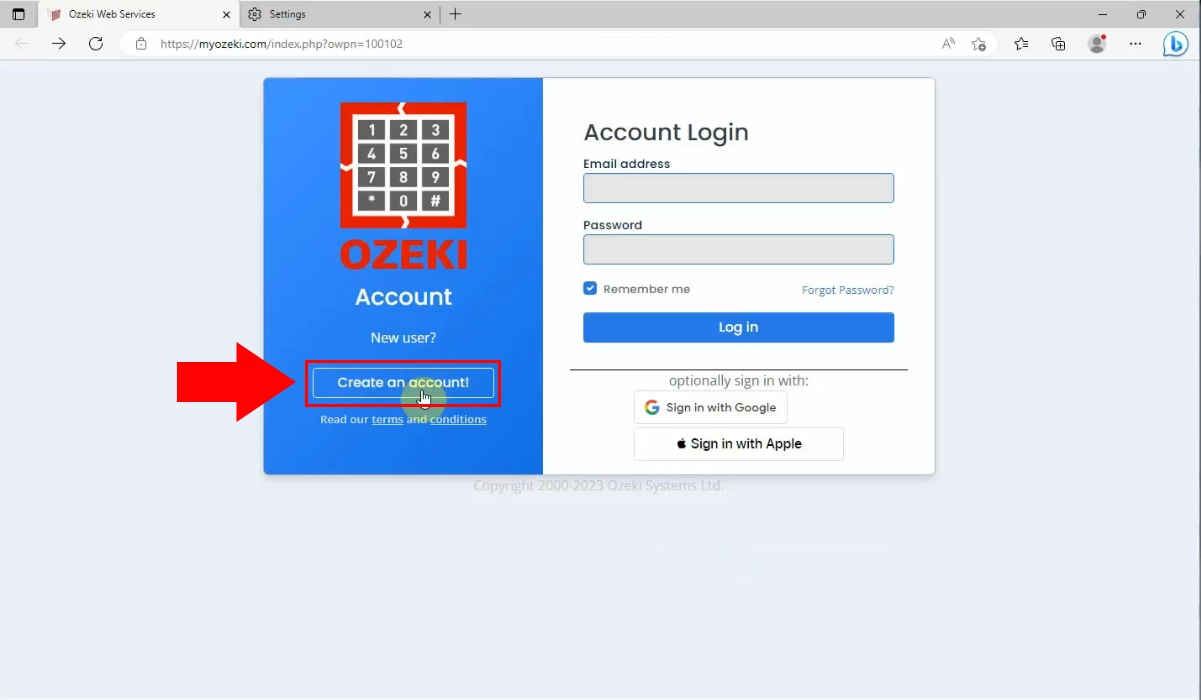
Maintenant, entrez vos informations personnelles dans les champs. Vous devez saisir votre nom complet, votre adresse e-mail, votre numéro de téléphone portable, un mot de passe unique et sa confirmation. Vous devez accepter les conditions et politiques, puis cliquer sur le bouton "S'inscrire", en surbrillance bleue en bas de la page.
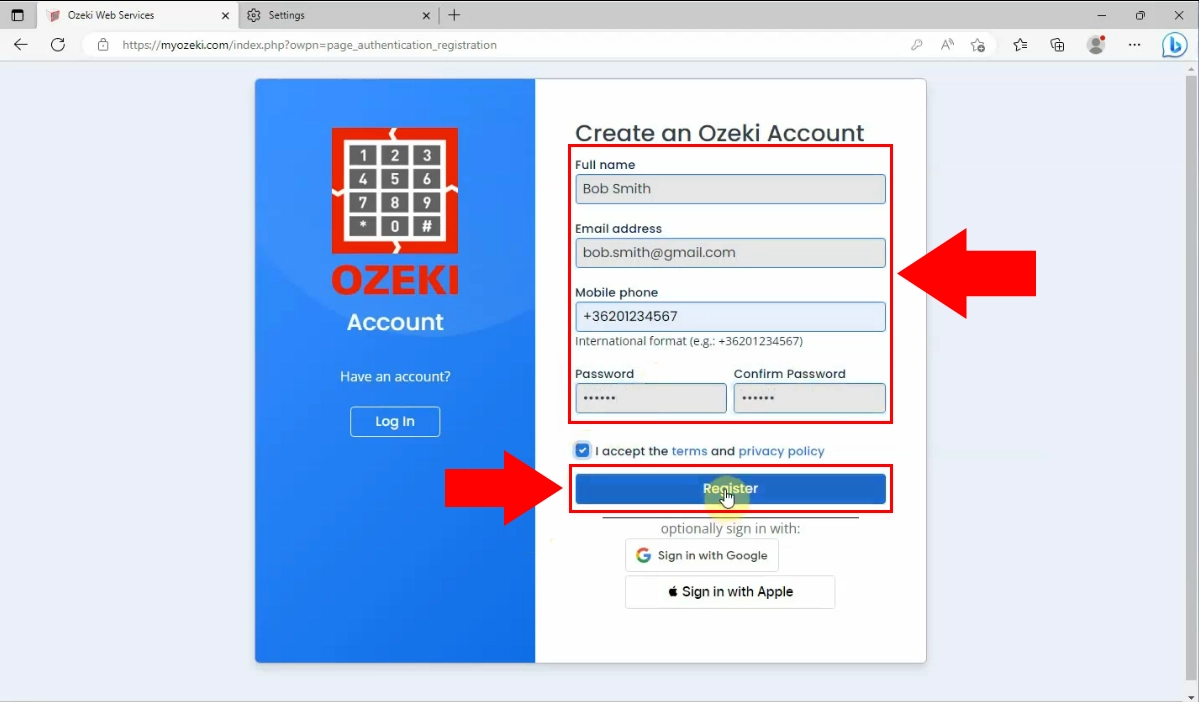
Étape 2 - Configurer une connexion "Utilisateur MyOzeki" dans Ozeki 10 SMS Gateway
Comme deuxième étape, regardez cette vidéo rapide, expliquant les étapes essentielles pour configurer la connexion à votre système de marketing SMS.
Chargez votre Ozeki SMS Gateway Desktop, puis cliquez sur le lien "Ajouter un nouvel utilisateur/application..." en haut à droite du panneau.
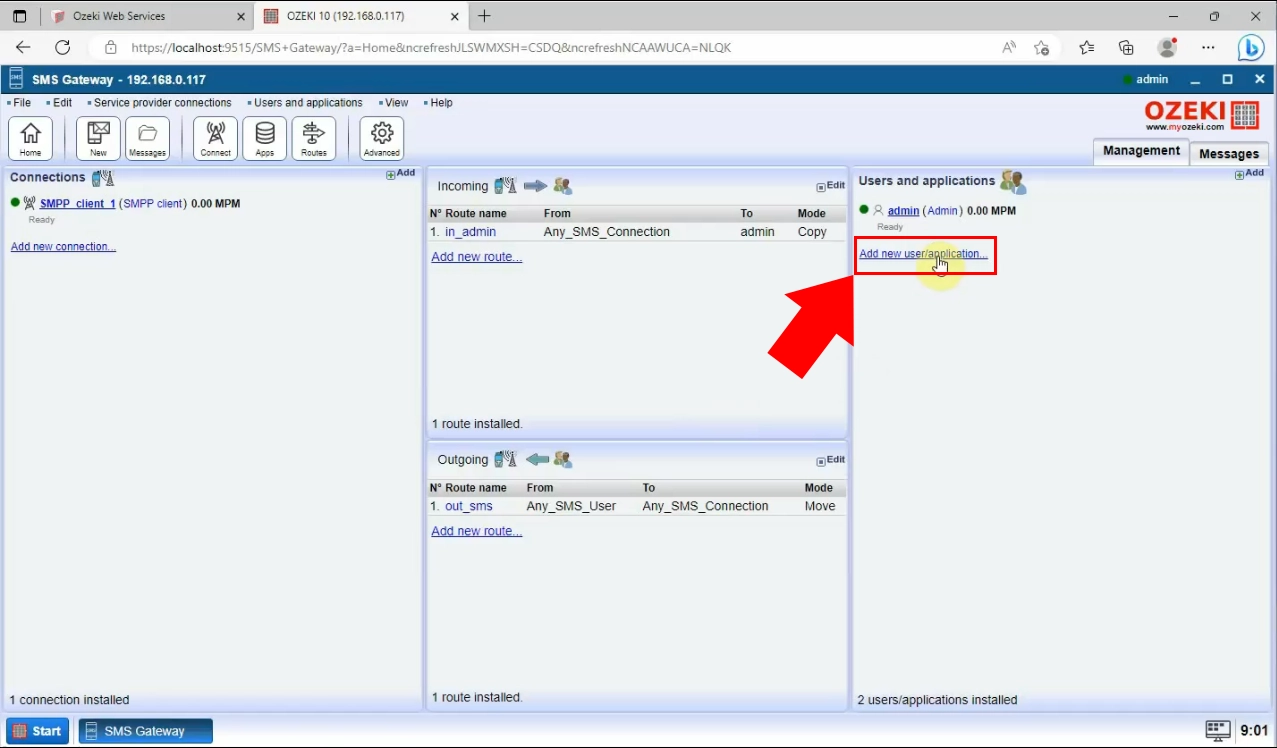
Maintenant, dans la liste suivante des interfaces d'application, choisissez l'option Utilisateur MyOzeki et cliquez sur le lien "Installer" correspondant.
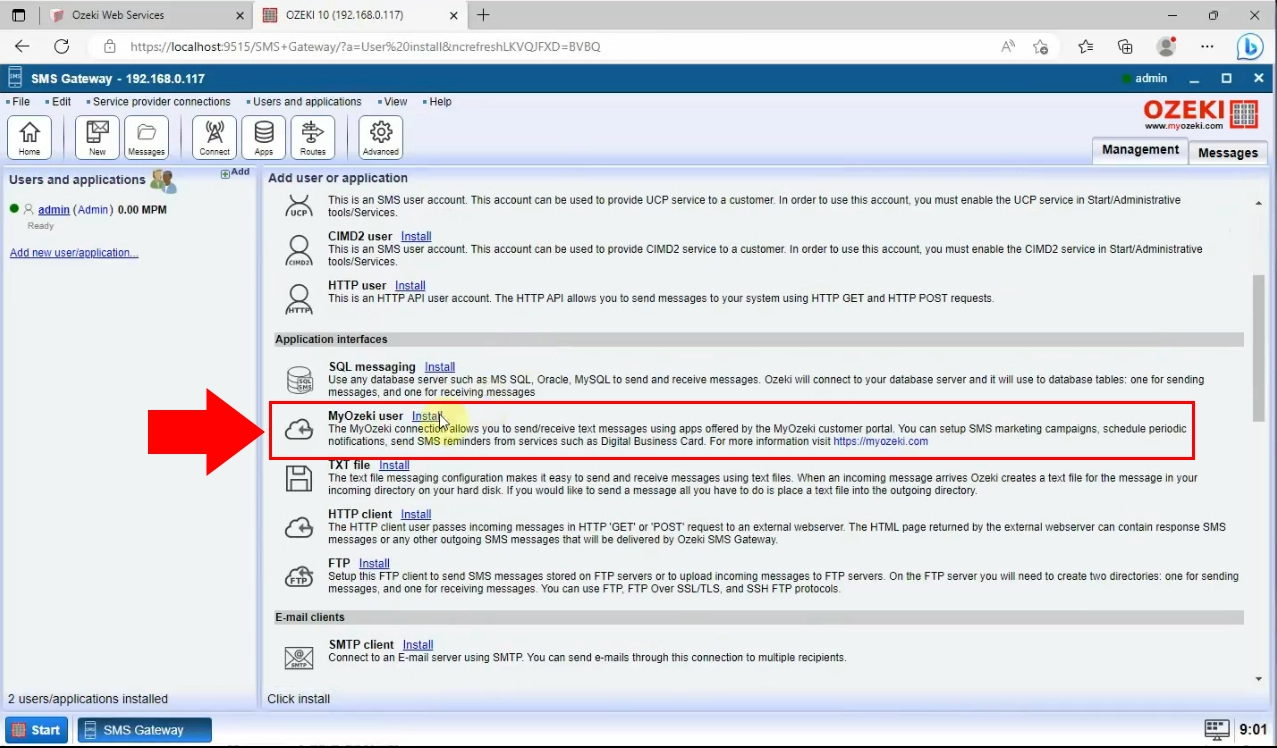
En cliquant sur le lien "Installer", une nouvelle page d'onglet s'ouvrira, demandant des informations utilisateur. Vous devez y entrer votre nom d'utilisateur, qui est l'adresse e-mail donnée lors de l'inscription MyOzeki, et son mot de passe. Une fois terminé, cliquez sur le bouton "Ok" en bas.
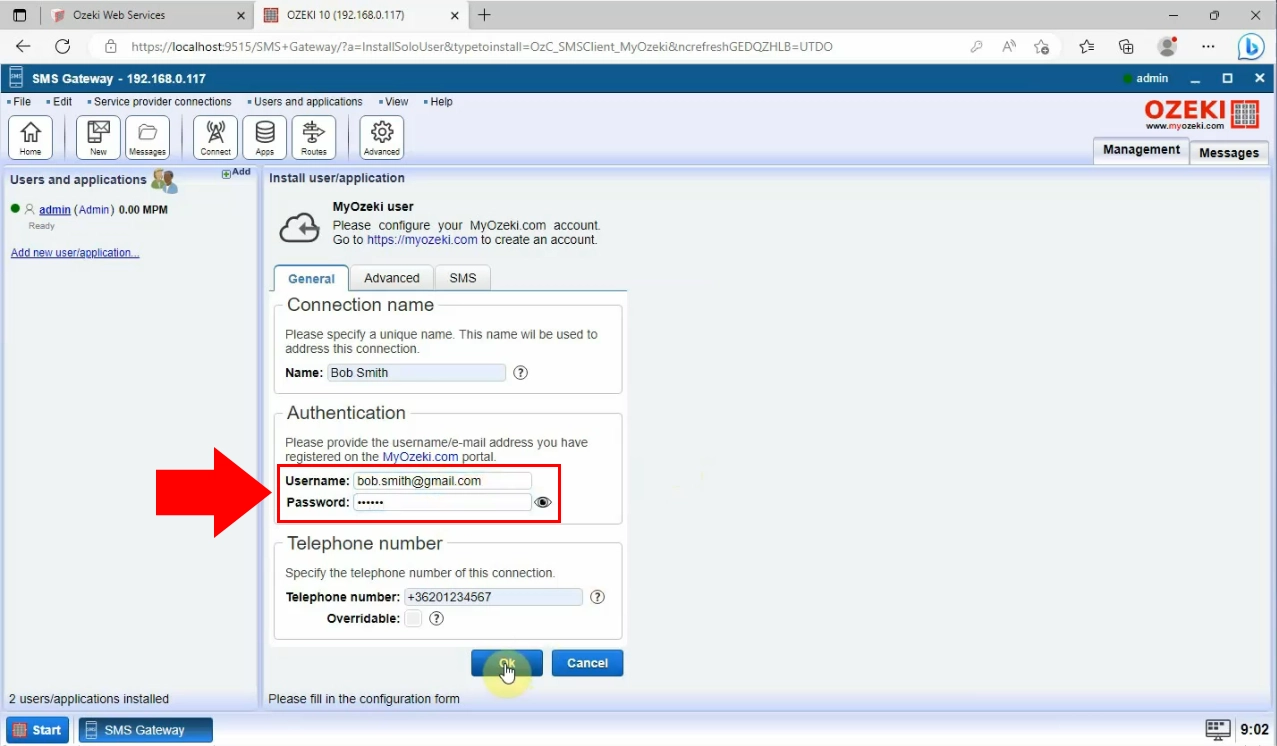
Enfin, dans le tableau de contrôle situé à gauche de l'Ozeki SMS Gateway, basculez le bouton glissant en vert, ce qui signifie que votre connexion a été établie. Si la connexion a réussi, vous recevrez une notification dans le panneau des événements. Par exemple : Bob Smith@localhost connecté avec succès (Utilisateur MyOzeki)
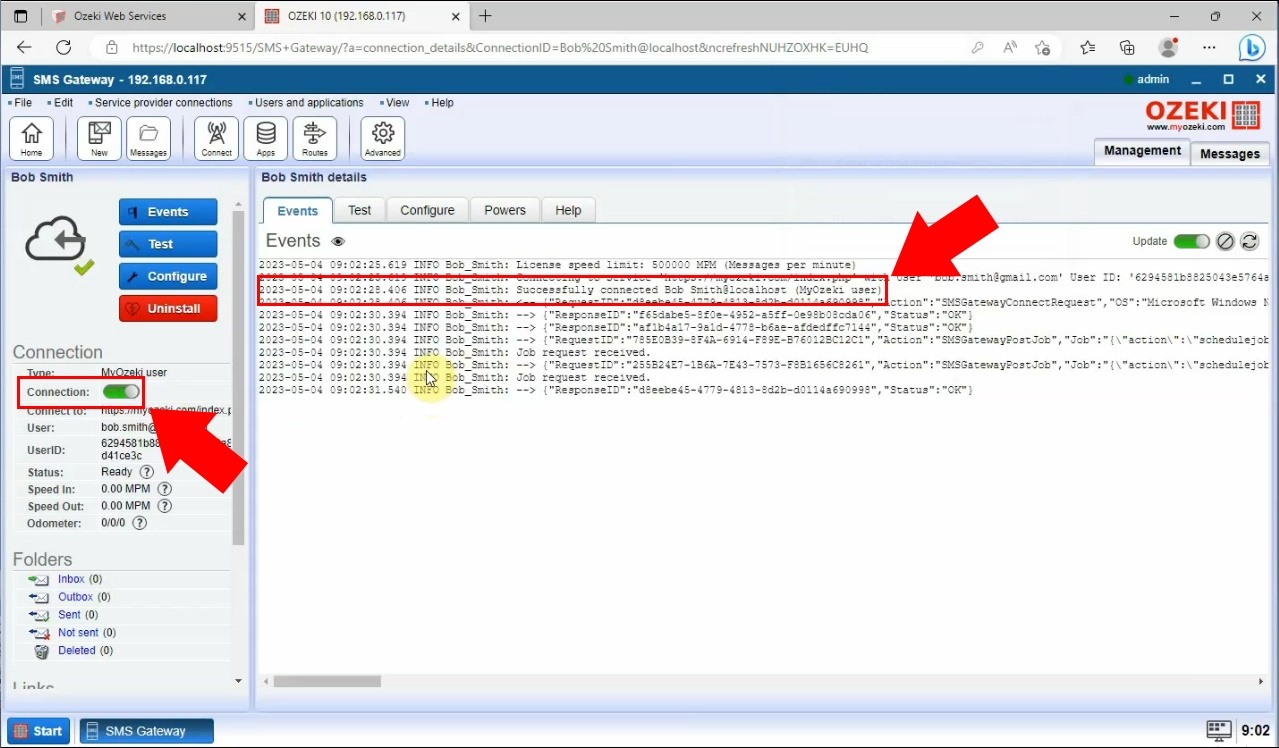
Étape 3 - Afficher la passerelle SMS enregistrée sur votre application SMS du portail MyOzeki
Cette vidéo vous expliquera comment afficher la passerelle SMS enregistrée sur votre application SMS du portail MyOzeki. Suivez les étapes nécessaires pour la préparer.
Tout d'abord, vous devez charger votre profil sur la page web myozeki.com. Là, vous devez choisir l'option "SMS" en haut de la page.
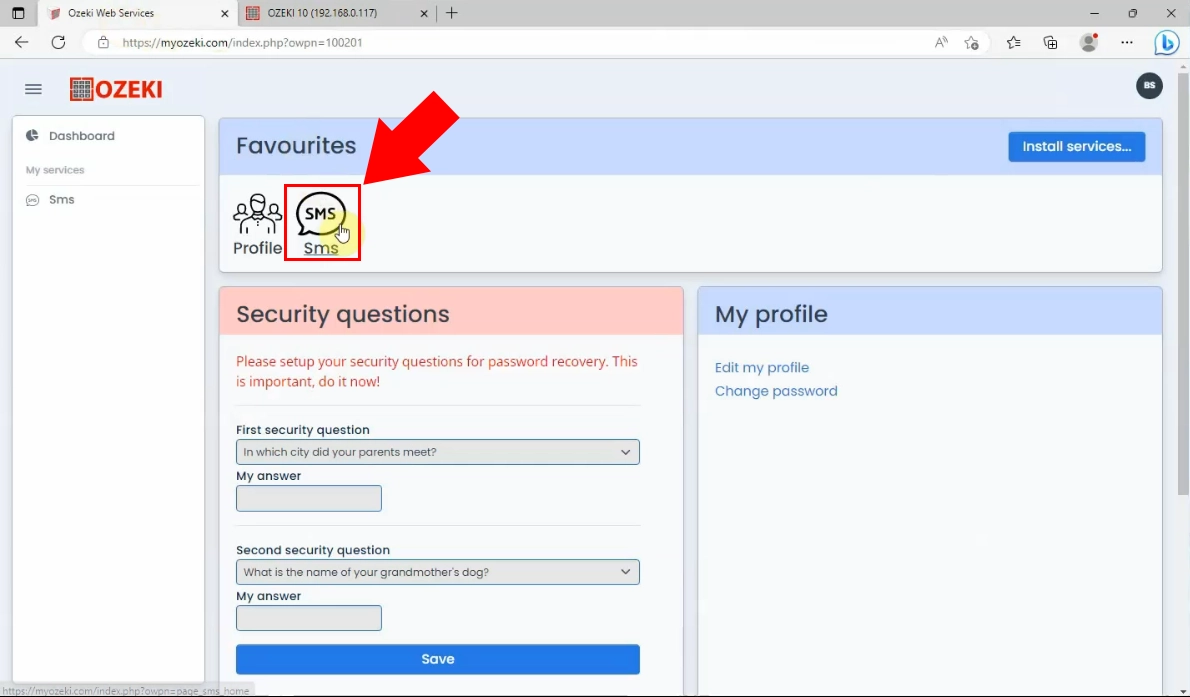
Maintenant, choisissez le bouton "Ozeki 10" sur le côté gauche de la page.
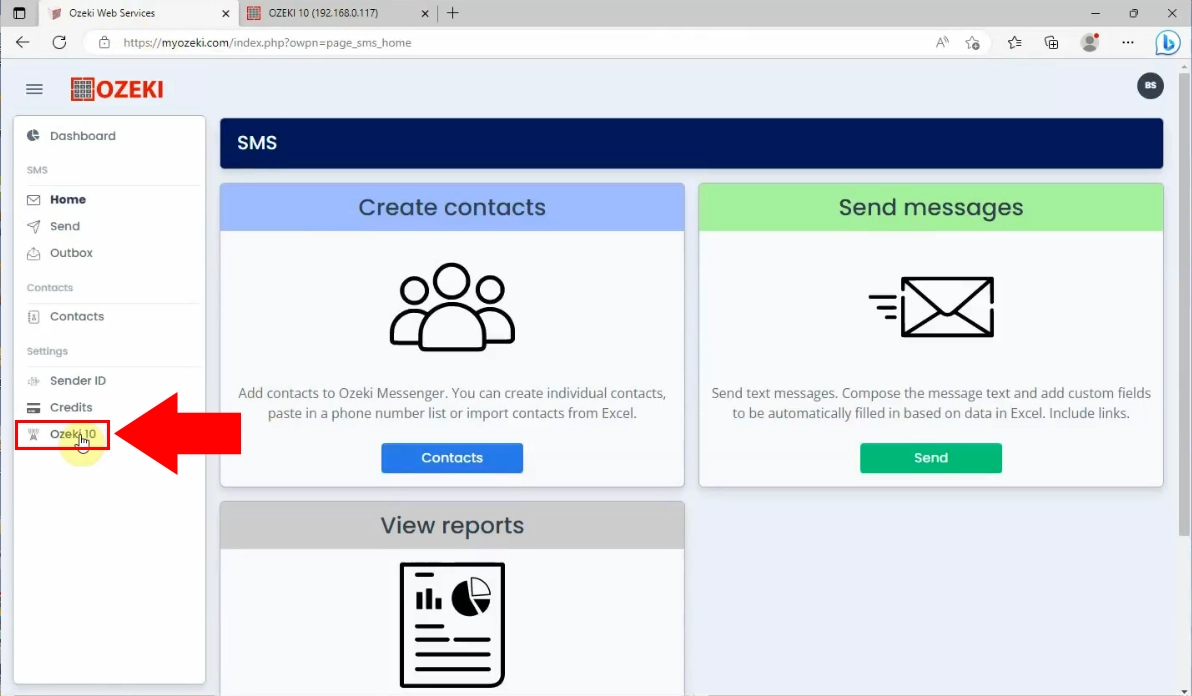
Vérifiez l'état de votre passerelle SMS dans l'option "État". Si elle est "En ligne", en surbrillance verte, alors la connexion a été établie avec succès.
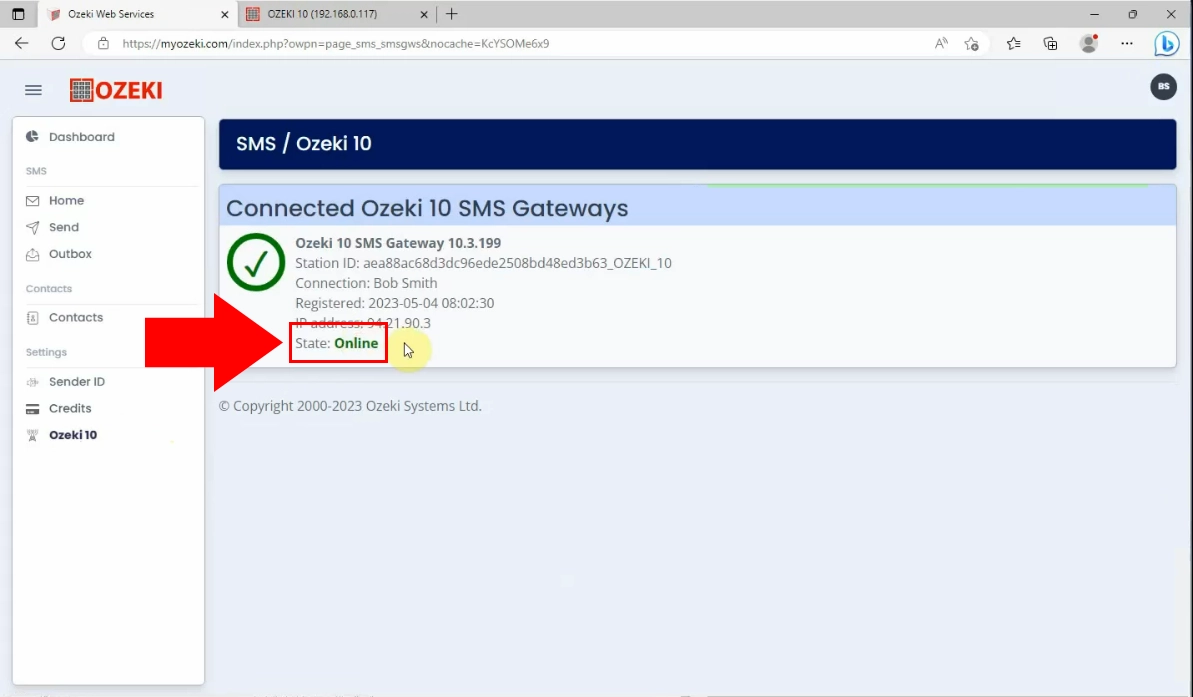
Étape 4 - Envoyer un message "Hello world" en utilisant des numéros de téléphone dans Excel via l'application SMS du portail MyOzeki
Dans cette courte vidéo, nous allons vous montrer comment envoyer un message "Hello world" en utilisant des numéros de téléphone dans Excel via l'application SMS du portail MyOzeki. Elle vous expliquera toutes les étapes précises du processus pour faciliter votre travail.
Au début, chargez votre profil sur la page web myozeki.com et cliquez sur l'application "SMS" dans les Favoris. Ensuite, choisissez l'option "Envoyer" sur le côté gauche de la page.
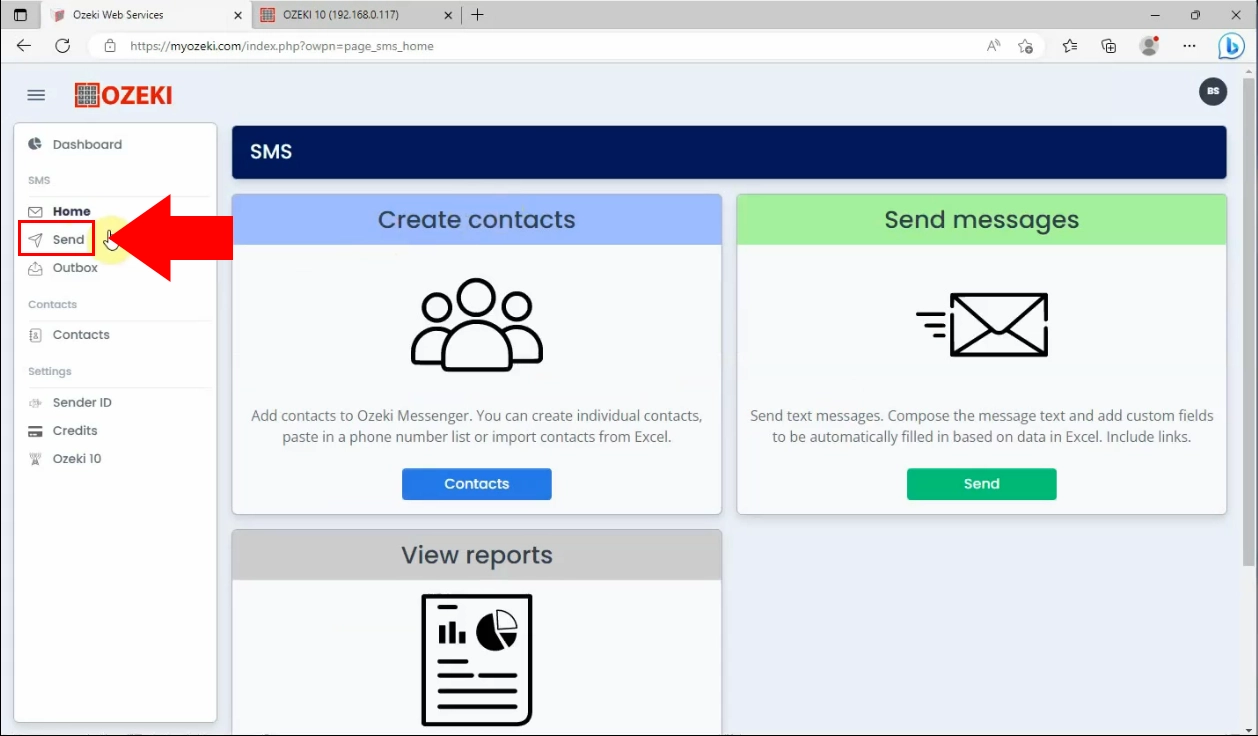
Maintenant, dans la première section (1. Envoyer un message à), choisissez l'option "Excel" dans la liste déroulante. Cliquez sur le bouton "Choisir un fichier" et trouvez votre fichier Excel contenant les informations nécessaires. Vous devez tenir compte du fait que le format des fichiers Excel doit correspondre à l'exemple donné en bas de la page !
Si vous n'avez pas encore de fichier Excel, vous pouvez télécharger l'exemple xlsx. Si vous avez choisi le fichier, cliquez sur le bouton "Ajouter", mis en évidence en bleu.
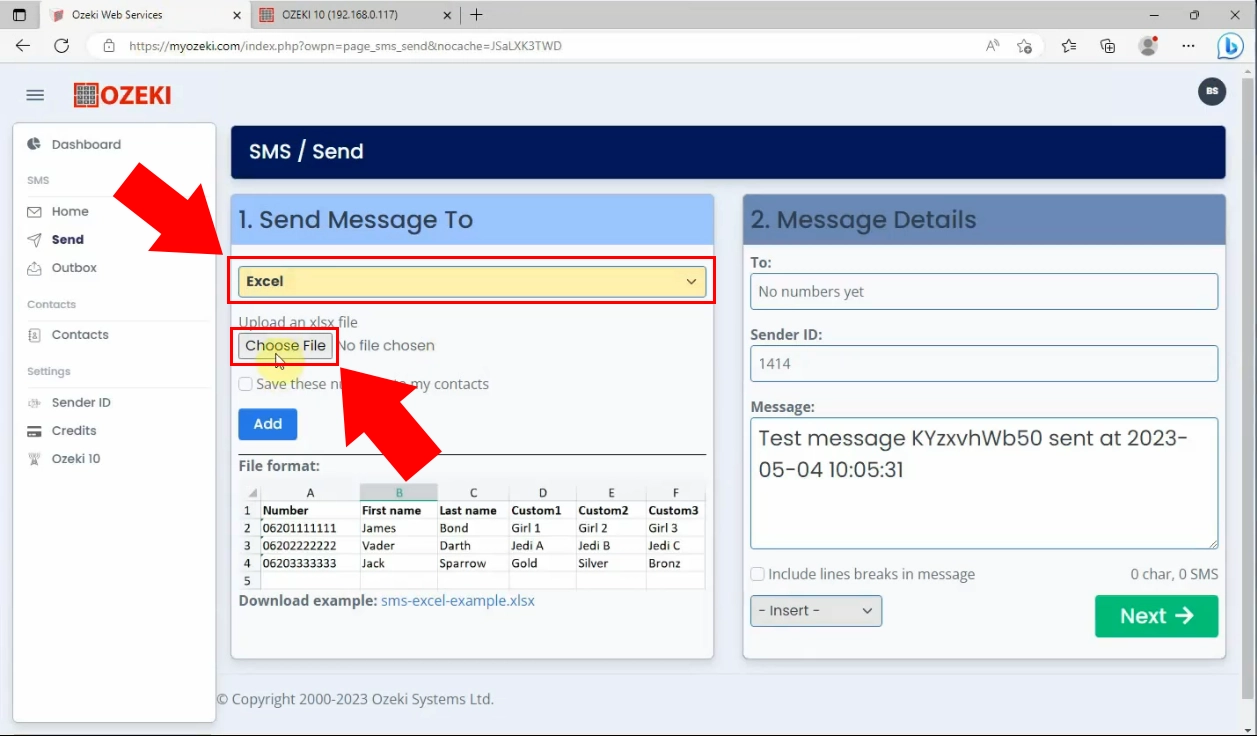
Lorsque vous avez ajouté le fichier Excel, vous verrez dans la deuxième section (2. Détails du message) les détails des contacts.
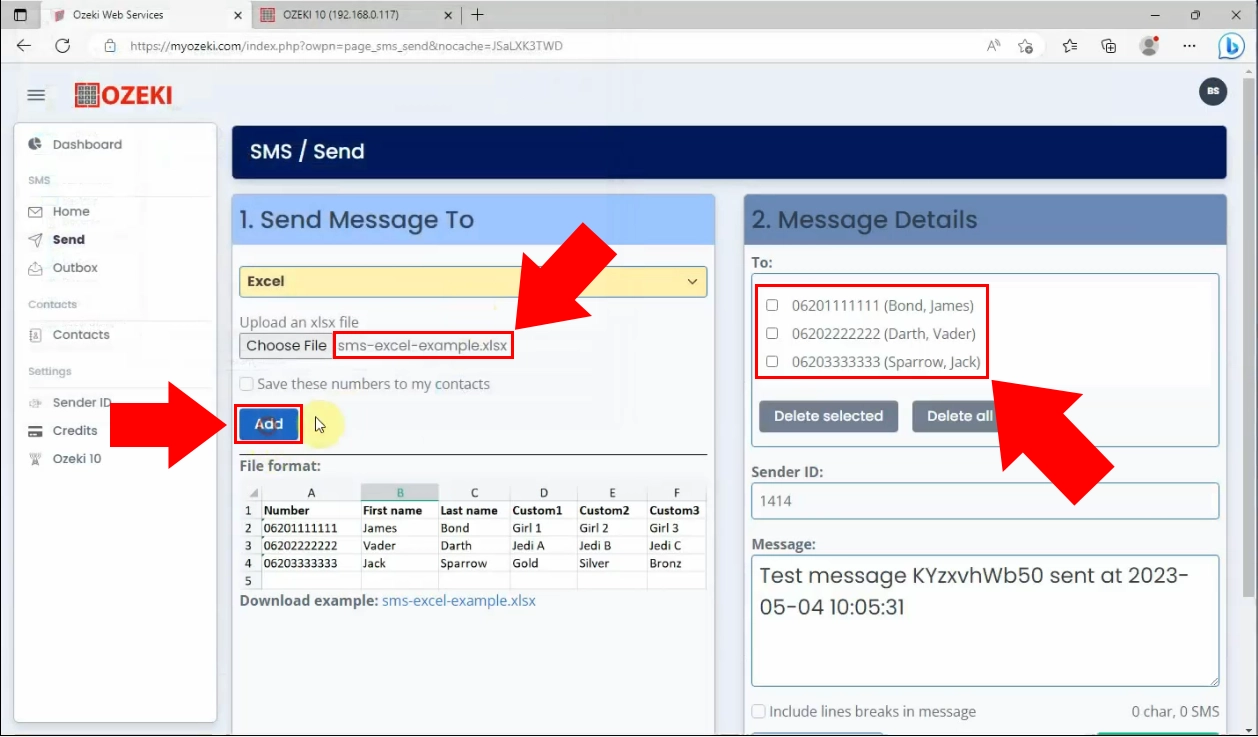
Entrez un message texte dans la boîte "Message" (par exemple : Hello World), puis cliquez sur le bouton "Suivant", mis en évidence en vert.
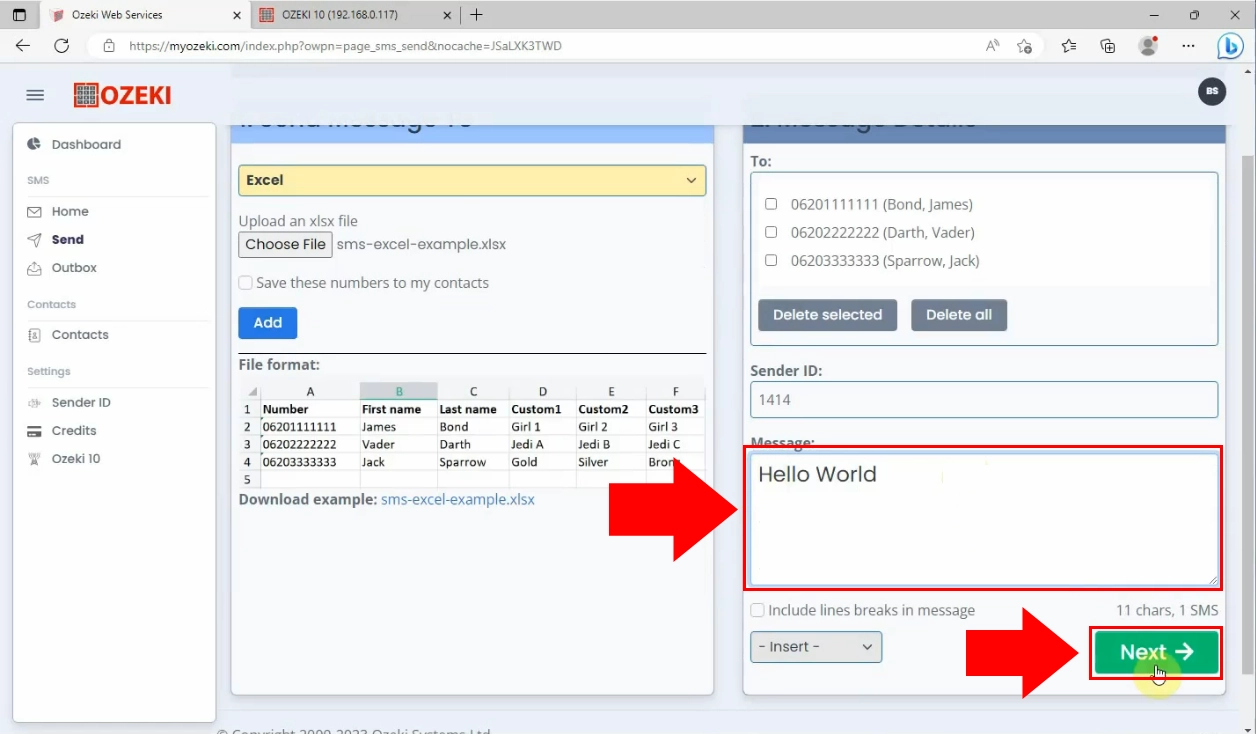
Une nouvelle page s'affichera, où vous pourrez voir les détails du message. Vous pouvez voir le numéro de téléphone mobile des partenaires, le message SMS et l'état du message. Vous pouvez encore modifier vos messages. Ces numéros proviennent du document Excel choisi.
Si vous êtes prêt, cliquez sur le bouton "Envoyer".
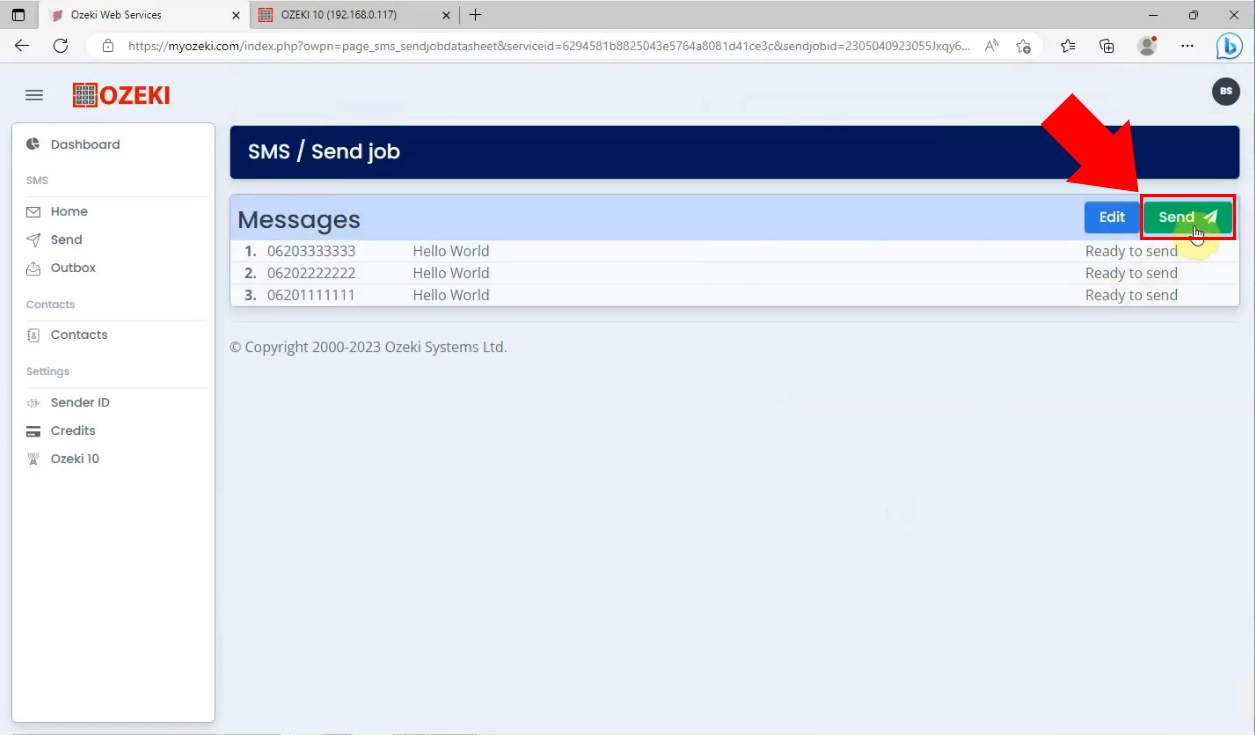
Si le processus a réussi, vous recevrez une notification indiquant que vos messages ont été soumis à Ozeki SMS Gateway pour livraison. Vous pouvez également vérifier votre boîte d'envoi ou envoyer un autre message texte.
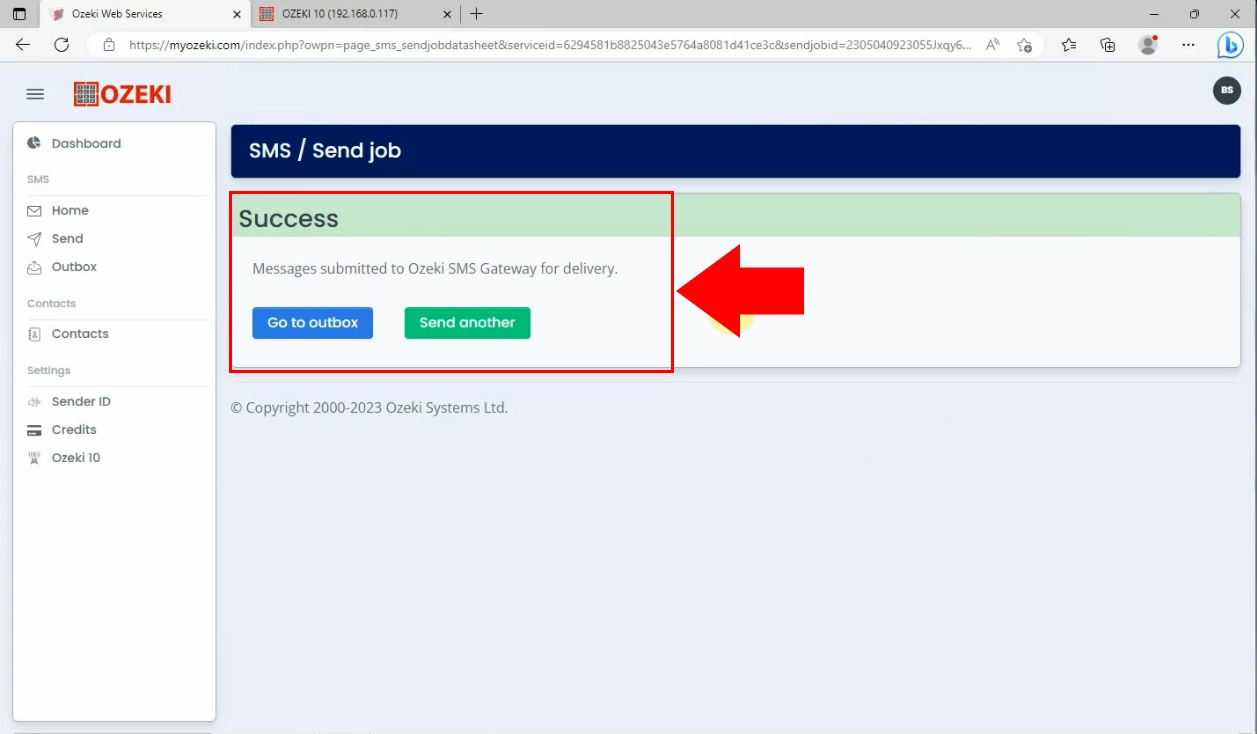
Étape 5 - Voir le travail marketing dans Ozeki 10 SMS Gateway
Dans cette vidéo, vous pouvez apprendre comment vérifier vos messages déjà envoyés. Nous vous montrerons l'essentiel pour l'apprendre rapidement et l'utiliser à l'avenir.
La première étape consiste à charger votre Ozeki SMS Gateway Desktop. Dans l'onglet Événements, vous pouvez voir les demandes de travail de l'utilisateur MyOzeki.
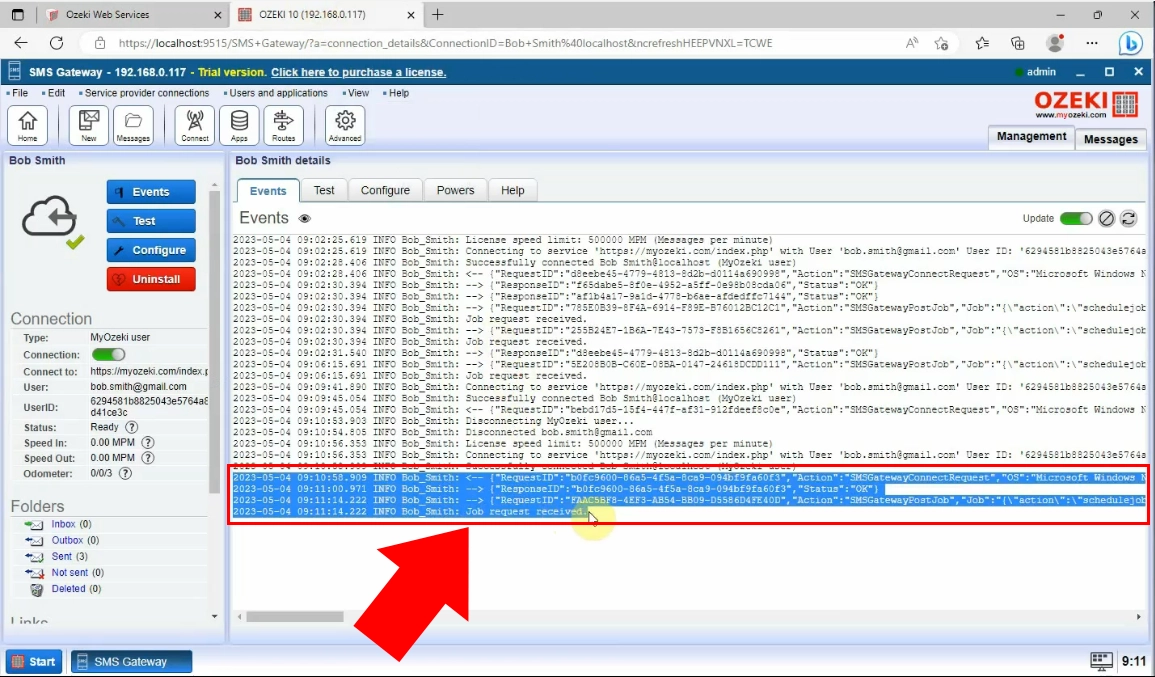
Maintenant, ouvrez le menu des travaux planifiés en haut de la page en cliquant sur le menu "Affichage" et en choisissant l'option "Travaux planifiés" dans la liste déroulante.

La page qui s'affiche contient les messages et leurs données. Maintenant, cliquez sur le bouton "Détails" à droite de la page.
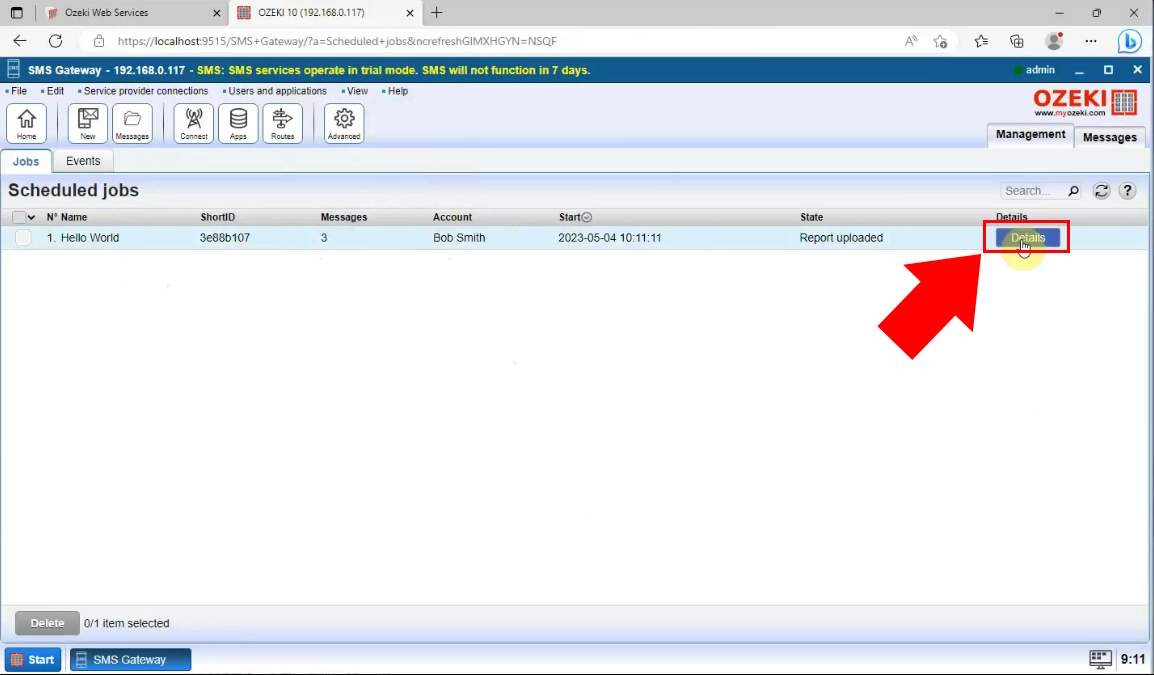
En cliquant sur le bouton donné, les détails du travail peuvent être vus dans l'onglet Événements.
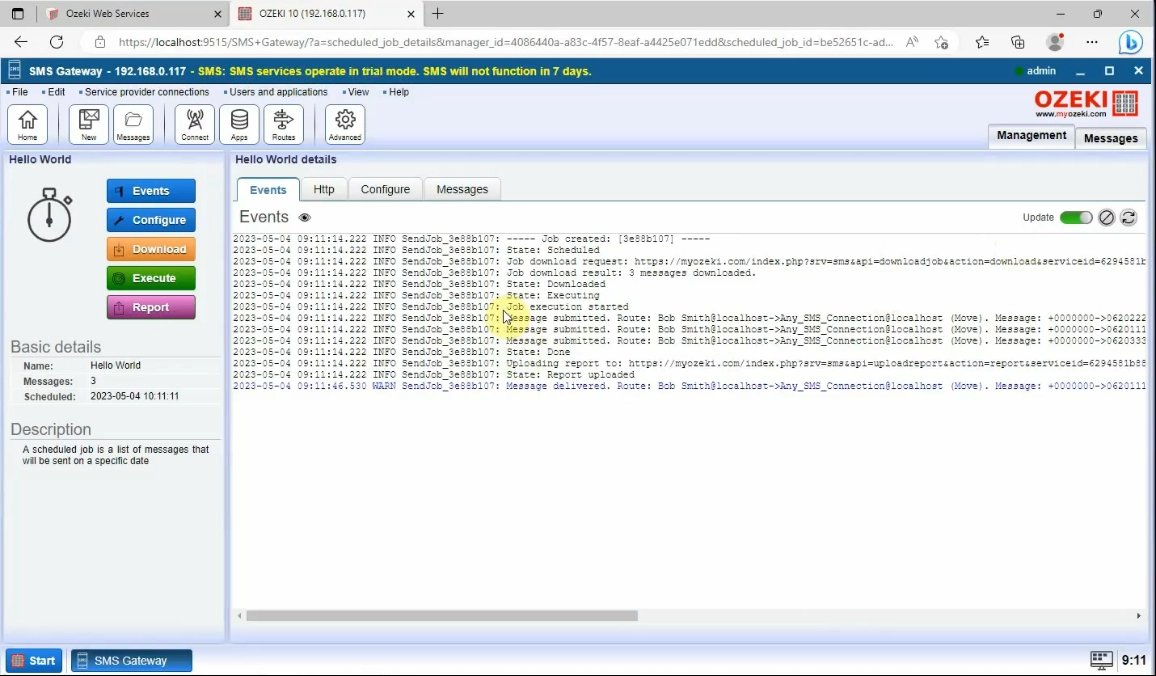
L'étape suivante consiste à trouver le fournisseur de services SMPP client 1, dans le coin supérieur gauche.
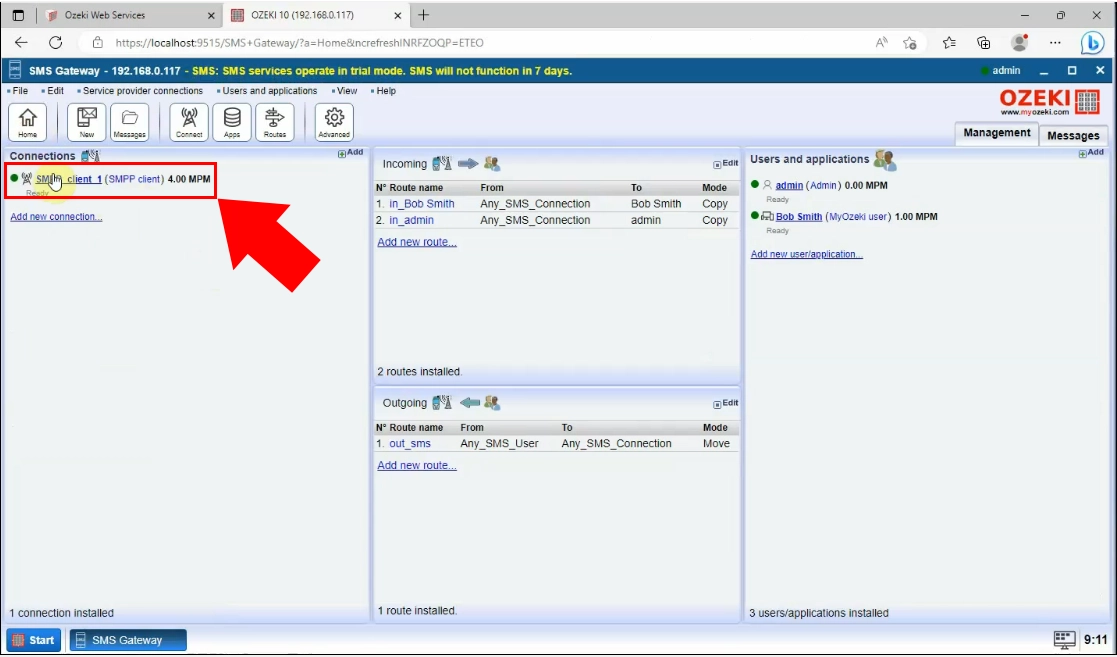
En cliquant sur le SMPP client 1, les rapports des messages envoyés s'afficheront, où vous pourrez voir tous les détails essentiels.
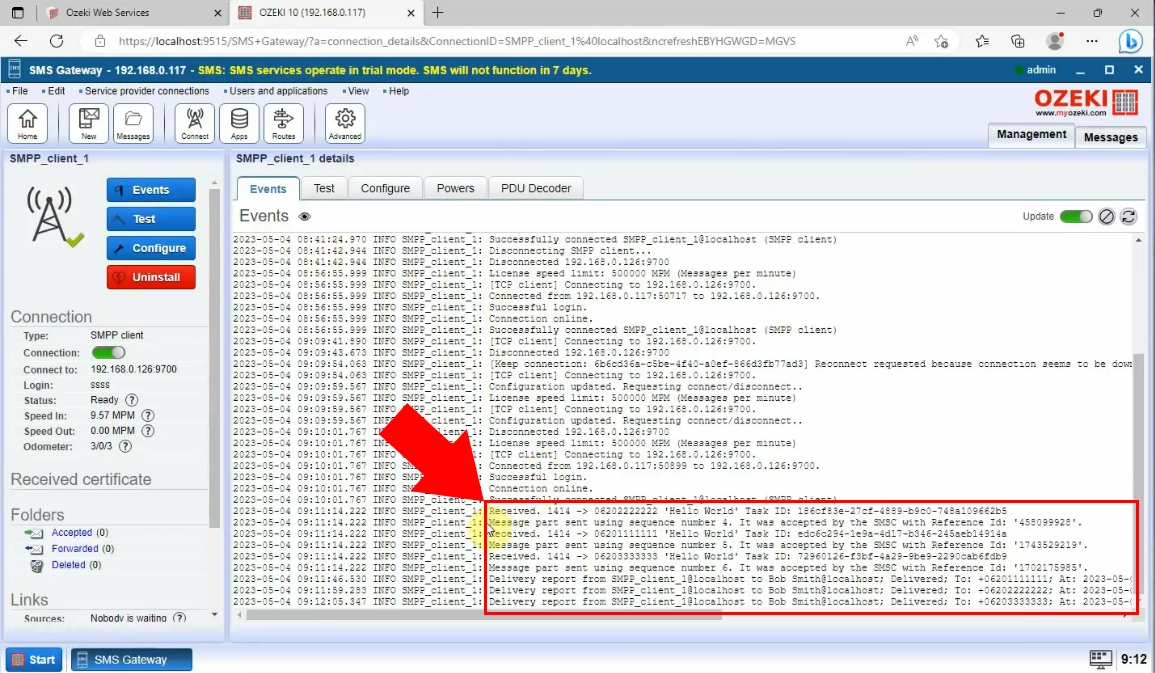
Étape 6 - Vérifier le rapport dans la page SMS App/outbox du portail MyOzeki
La page outbox est un dossier qui contient vos e-mails sortants qui ont été envoyés. Cette vidéo ci-dessous vous montrera comment vérifier les rapports de messages dans la page SMS App/outbox du portail MyOzeki.
Tout d'abord, chargez votre profil sur myozeki.com. Ensuite, choisissez le menu "Outbox" dans la liste donnée à gauche de la page.
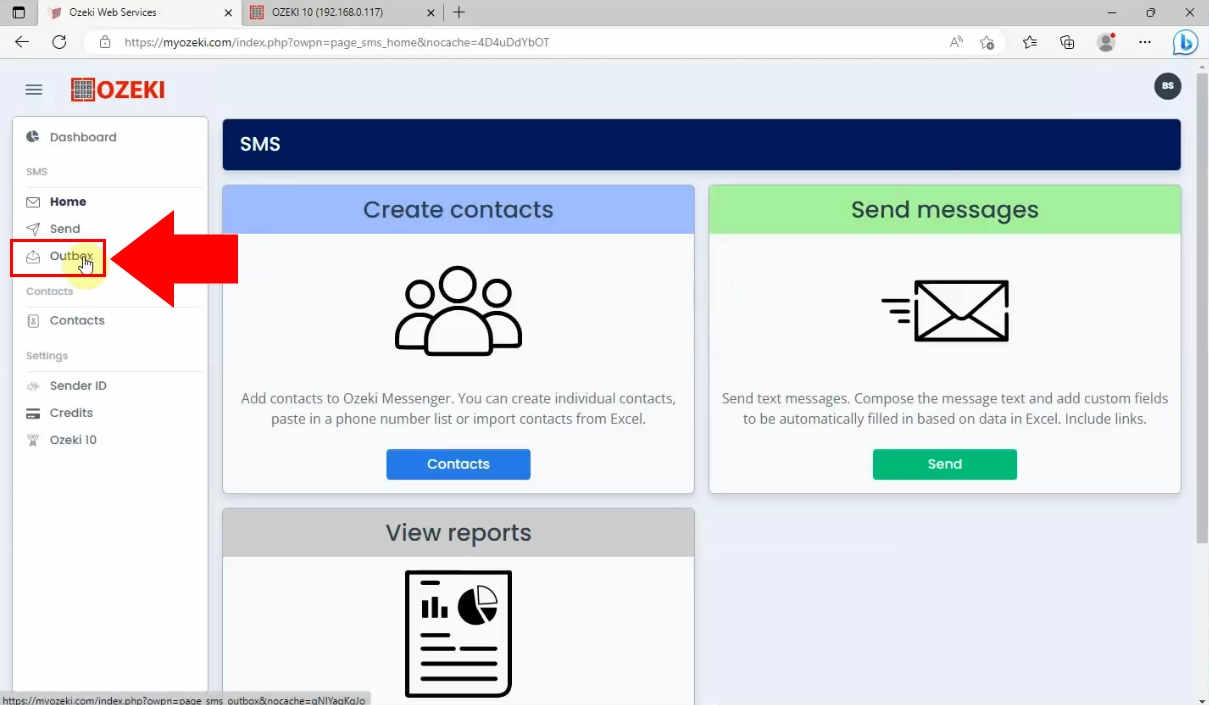
Maintenant, vous pouvez voir votre menu outbox, où vous pouvez suivre vos travaux de messages texte. Vous pouvez les ouvrir et il est également possible de supprimer les détails de vos messages. Si vous souhaitez voir les messages, cliquez sur le bouton "Ouvrir", surligné en bleu.
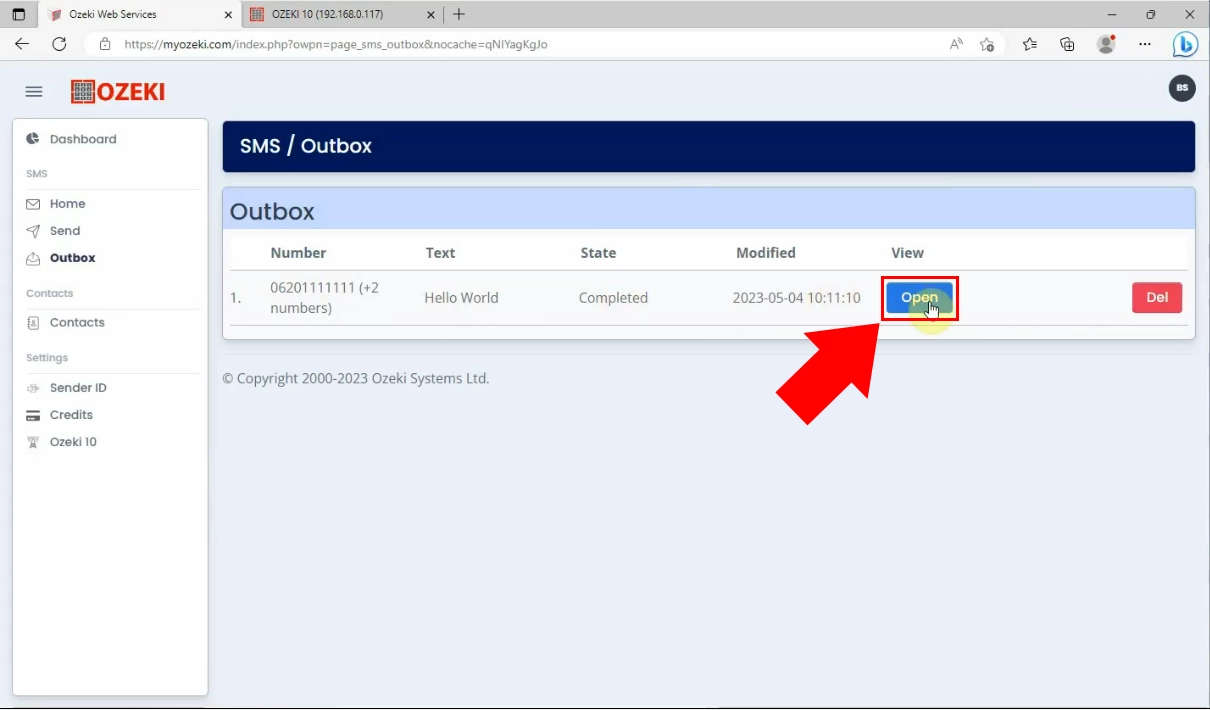
En cliquant sur le bouton "Ouvrir", les détails s'afficheront. Vous pouvez voir la date, le statut du message, son origine, à qui il a été envoyé et le contenu du message texte.
Pour voir les rapports des messages, vous devez cliquer sur l'option "Rapports" dans le coin supérieur droit, surlignée en violet.
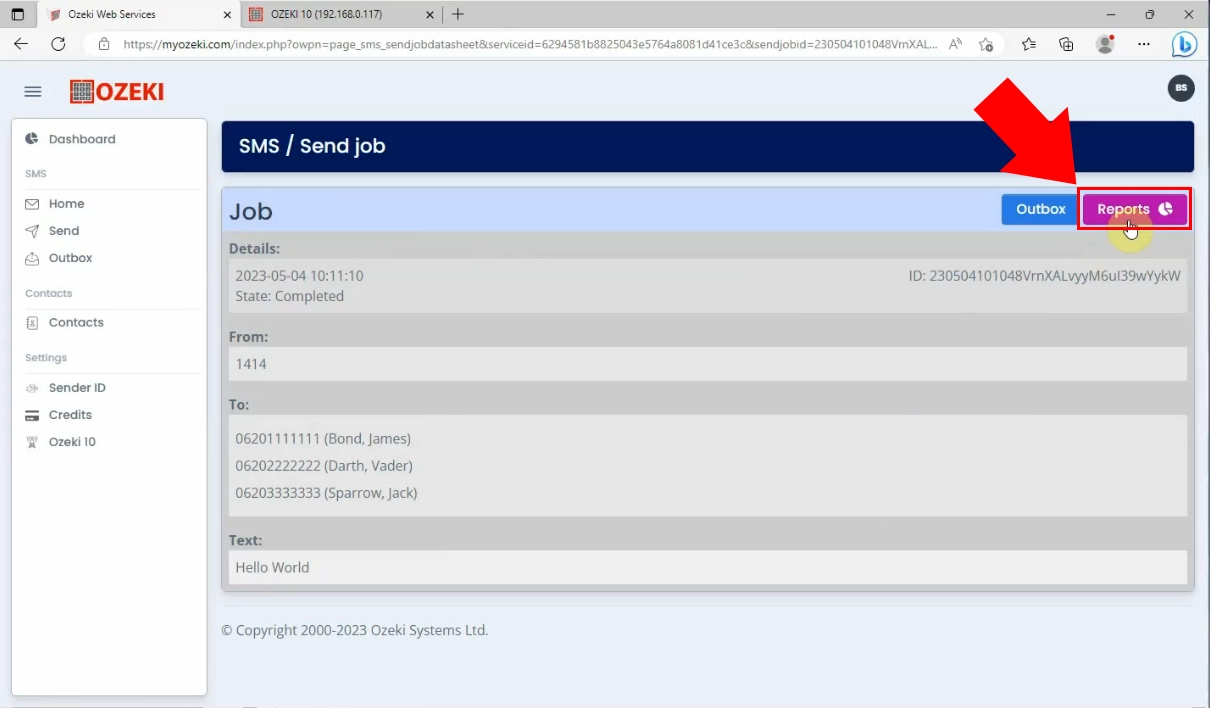
Le bouton "Rapports" affiche les rapports liés au message. Vous pouvez voir le numéro de téléphone des destinataires, le message texte, les données d'enregistrement et les résultats des messages. Si le message a été envoyé, il y aura une notification "Envoyé avec succès".
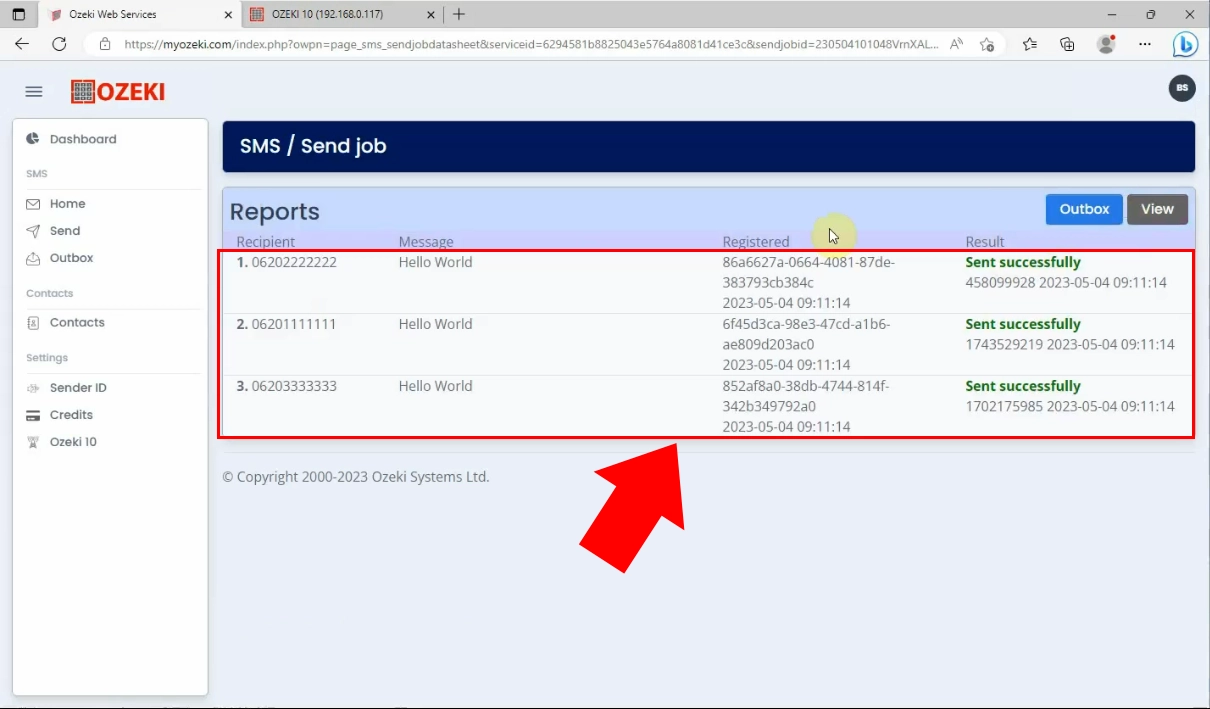
Résumé
Maintenant, vous avez toutes les informations essentielles sur la façon de connecter Ozeki SMS Gateway au système de marketing SMS. Vous avez appris la méthode d'envoi d'un message texte avec l'aide de l'utilisateur MyOzeki. Vous êtes capable de consulter les rapports des messages texte envoyés, que vous pouvez utiliser à diverses fins marketing.
Si vous avez d'autres questions, envoyez-nous un e-mail à l'adresse info @ ozeki.hu ou visitez notre site web ozeki.hu.
